LinuxMint low latencyでの音作り
メインPCをLinuxMintにしてから、自分好みの音作りにすっかりハマっています。
OSをWindowsからLinuxに換えたときには、膜が一枚剥がれたような音の鮮度感がありました。(あくまで僕の主観です)
出力の設定をPulse audioからALSAに換えて、音場、一つ一つの音の粒立ちなどの変化があり、音楽アプリによる違いを探るのも楽しいものです。
次にLinuxMintに「low latency kernel」を入れ、出力を「ALSA」にして、再生アプリは「Audacious」という構成で、情報量の多さ、音場表現、パートごとの分離など、以前よりも好みの音になったと、一人悦に入っていました。
何を聴いても、いい音だなぁ、と浸ることができていたのですが、ただ一つ気になっていたのは、「 JACK Audio Connection Kit」の存在でした。
これ、「オーディオ沼」の始まりかな、なんて思いながら調査を開始しました。
JACK Audio Connection Kitとは何者か?
JACKは音楽再生用というよりは、サウンドクリエイターが使うために設計されたツールです。
端的にいえば、「音に関係したアプリの制御機器」ということになります。
特徴は、伝送遅延が極力少なくなるような設計になっていることです。
これは特に音楽制作の現場で重要になってくることですが、例えば、たくさんの楽器を接続して録音などをするときに、それぞれの機器で出音のタイミングがズレたら、曲として成立しません。
JACKを使うことで、この遅延を少なくできるのです。
更に、音楽制作で欠かせない機能として、JACKを使うことで、あらゆる音楽デバイス、ソフトを接続し、連携、同期し、一元管理することができます。
さて、話を音楽再生に戻すと、JACKを使用するメリットは「低遅延」であることと、細かな設定ができて、それを簡単にモニターすることができることです。
「low latency kernel」と「JACK」、低遅延×低遅延、です。
JACKを使うことで、自分好みの音を作り上げることができるのではないかと思いました。
(一説では、JACKを使うならlow latencyは必要ないとの意見もあるようですが、もう入れちゃったのでそのままにしました・・・)
「気休めじゃないの?」と言われれば反論はしませんが、音楽好きなら、少しでも良い音で聞きたい、と試行錯誤するのが楽しいのです。
JACK を導入した効果は
JACKを導入した効果ですが、一言でいえば「雑味が消えた」です。
具体的には、楽器の実在感と、音場が明確になり、聞こえにくかった細部が分離して聞こえるようになった、というイメージです。
まだいろいろと調整しているところですが、「いじる楽しさ」もあって、最終的に自分の好み音が決まるまで、当分楽しめそうです。
さらに、再生アプリとの相性を、もう一度検討してみたくなりましたので、アプリの比較を別の記事にまとめたいと思います。
現在は使い慣れた「Audacious」をメインにして、「DeaDBeeF」「Strawberry」などJACKが扱えるアプリをピックアップしているところです。
JACK の導入手順
LinuxMintで、「JACK Audio Connection Kit」を導入するのは簡単です。
ターミナルからコマンドで実行することもできますが、GUIのほうが分かりやすいので画面のキャプチャとともに紹介します。
Mintメニュー、システム管理より「Synaptic パッケージマネージャ」を起動します。
右上の「検索」より「JACK」と入力し、検索を行います。
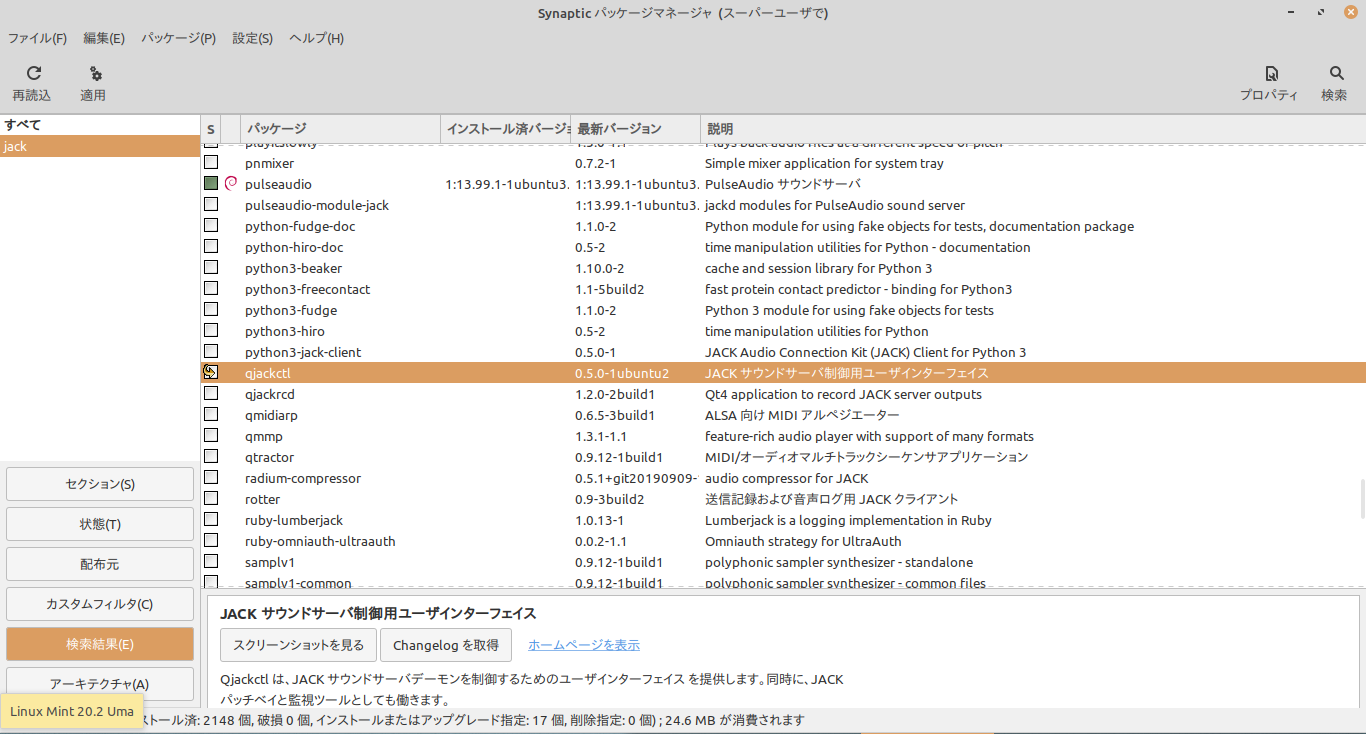
検索の一覧より「qjackctl」のチェックボックスをクリックし、「インストール指定」を選択。
関連パッケージなどがまとめて選択されます。
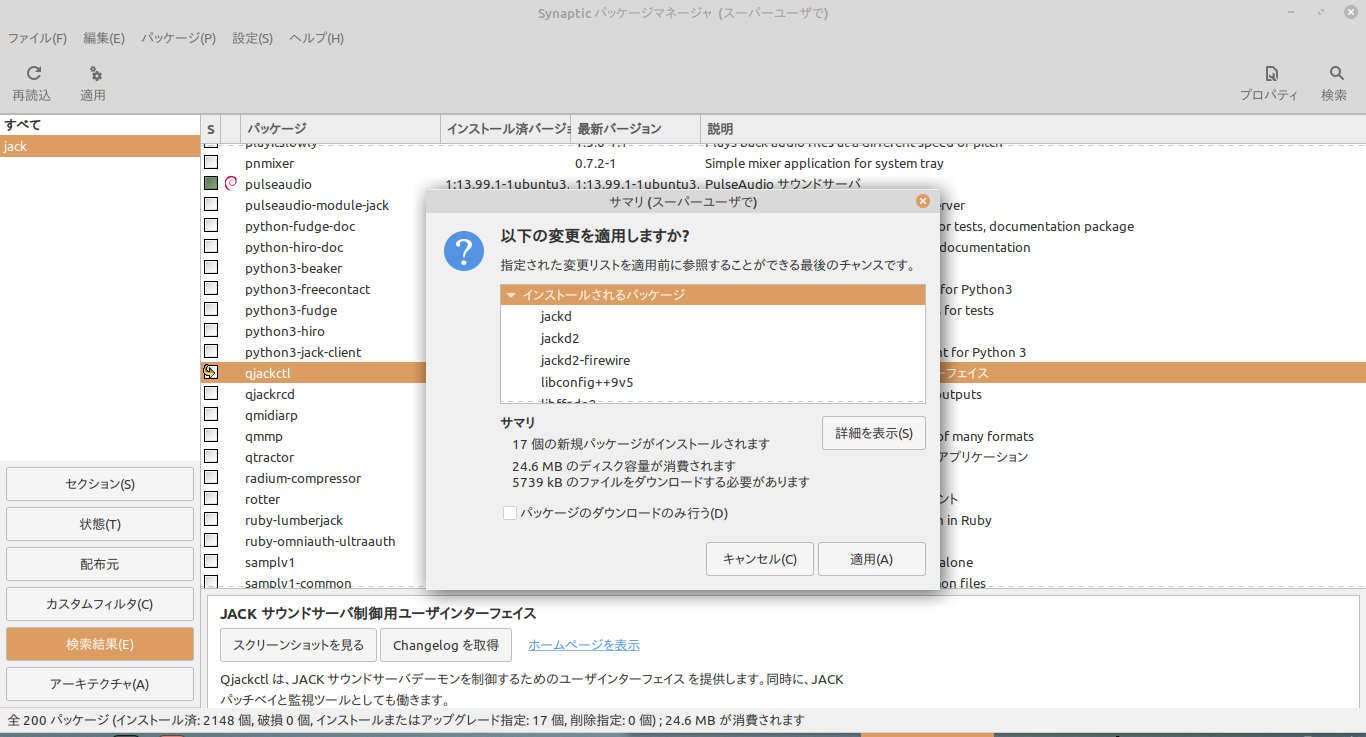
「適用」をクリックし、最終確認するとインストールが始まります。
インストール後にPCを再起動します。
これでJACKのインストールは完了です。
【So-net 光 コラボレーション】キャッシュバックキャンペーン実施中!![]()

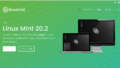
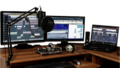
コメント